اگر به هر دلیلی دیگر به حساب لینکدین خود نیاز ندارید، می توانید آن را غیرفعال یا حذف کنید. در این مطلب از سلام دنیا درباره تفاوت بین HIBERNATING و بستن حساب LINKEDIN، نحوه دانلود داده های لینکدین قبل از حذف اکانت، نحوه حذف اکانت لینکدین با استفاده از مرورگر، اپلیکیشن اندروید یا IOS ، بازیابی و حذف داده های حساب لینکدین صحبت خواهیم کرد. با ما همراه باشید.
برخلاف بسیاری از پلتفرمهای رسانههای اجتماعی دیگر، لینکدین اطلاعات شما را حتی پس از حذف حساب خود حفظ نمیکند. این به شما امکان می دهد داده ها را دانلود کنید، انواع داده های بیشتری را درخواست کنید یا یک نوع داده خاص را حذف کنید. در این مقاله همه چیز را به تفصیل شرح خواهیم داد.
نکاتی که قبل از حذف اکانت لینکدین باید بدانید
قبل از اینکه حساب لینکدین خود را حذف کنید، باید چند نکته را بدانید. اگر حساب خود را ببندید، می توانید آن را در مهلت 14 روزه بازیابی کنید، اما:
- شما به اتصالات یا شبکه های خود دسترسی نخواهید داشت.
- حساب شما از وب سایت LinkedIn و در نهایت از موتورهای جستجو مانند Google، Bing و DuckDuckGo ناپدید می شود .
- عضویت LinkedIn Premium و هر گروهی را که دارید از دست خواهید داد.
- داده های غیر قابل بازیابی
نقاط ذکر شده در بالا را می توان پس از فعال سازی مجدد حساب لینکدین احیا و بازیابی کرد. با این حال، مواردی به حساب شما مرتبط است که نمی توانید آنها را بازیابی کنید و اگر حساب خود را ببندید برای همیشه از بین می روند. این شامل:
- تاییدیه ها و توصیه هایی که دریافت کرده اید.
- دعوتنامه های معلق
- افراد یا شرکت هایی که دنبال می کنید.
- عضویت های گروهی
اگر موارد ذکر شده در بالا شما را آزار می دهد، می توانید اکانت خود را در حالت Hibernate قرار دهید. تفاوت بین این دو را در زیر بیابید. به خواندن ادامه دهید.
حتما بخوانید: نحوه دیلیت اکانت تلگرام
تفاوت بین HIBERNATING و بستن حساب LINKEDIN
بین Hibernating و بستن حساب کاربری لینکدین تفاوت بسیار زیادی وجود دارد. وقتی حساب LinkedIn خود را در حالت Hibernation قرار می دهید یا آن را غیرفعال می کنید، داده های مرتبط با آن در سرور LinkedIn باقی می مانند. اما اطلاعات شما برای سایر کاربران قابل مشاهده نخواهد بود. لینکدین شما را به عنوان "عضو لینکدین" تگ می کند، به این معنی که نام، تصویر نمایه، پست ها، نظرات و غیره شما را نمایش نمی دهد. حساب شما حتی در هیچ نتیجه جستجویی نشان داده نمی شود.
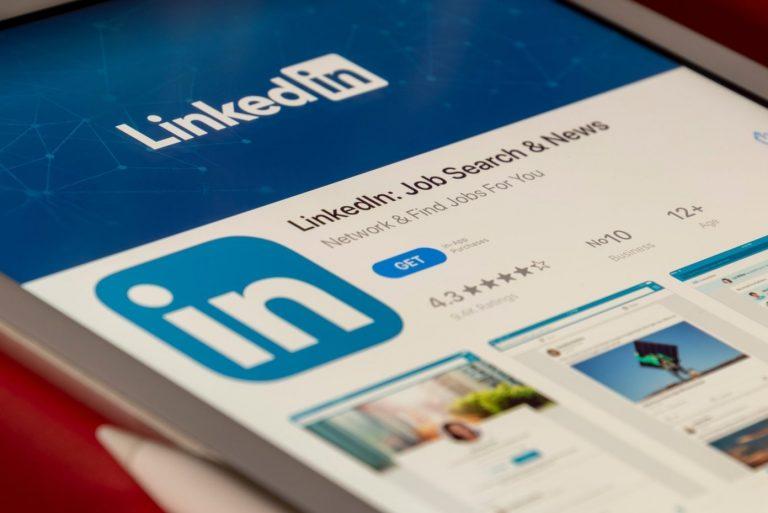
از طرف دیگر، وقتی حساب LinkedIn خود را می بندید یا برای همیشه حذف می کنید، تمام داده های حساب شما پس از 14 روز برای همیشه حذف می شوند. بنابراین، اگر تصمیم خود را گرفته اید و می خواهید حساب LinkedIn خود را برای همیشه حذف کنید، ابتدا باید اطلاعات خود را دانلود کنید.
نحوه دانلود داده های لینکدین قبل از حذف اکانت
خوب است که یک کپی از داده های خود را قبل از حذف دائمی حساب خود دانلود کنید. توجه داشته باشید که داده ها شامل جزئیاتی مانند "افرادی که ممکن است بشناسید" یا "کسانی که نمایه شما را مشاهده کرده اند" نخواهد بود.
علاوه بر این، اگر آدرس ایمیل یک اتصال روی خصوصی تنظیم شده باشد، نمیتوانید آن را در دادههای دانلود شدهتان ببینید. خوب، حالا بیایید به مراحل بپریم.
توجه: هیچ گزینه ای برای دانلود داده های حساب LinkedIn شما از دستگاه های تلفن همراه (اندروید/iOS) وجود ندارد. بنابراین، برای دانلود آن باید از دسکتاپ یا لپ تاپ استفاده کنید.
مرحله 1: به لینکدین بروید و با اطلاعات کاربری خود وارد شوید.
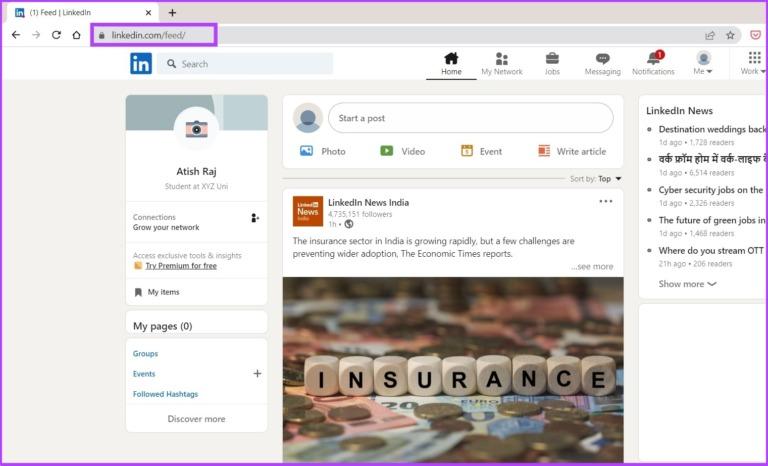
مرحله 2: روی نماد نمایه خود (Me) در بالای صفحه اصلی LinkedIn خود کلیک کنید.
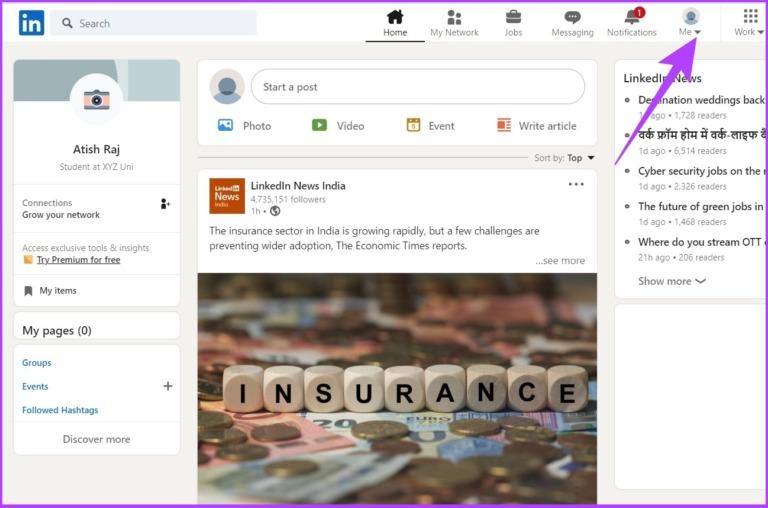
مرحله 3: از منوی کشویی، "Setting&privacy" را انتخاب کنید.
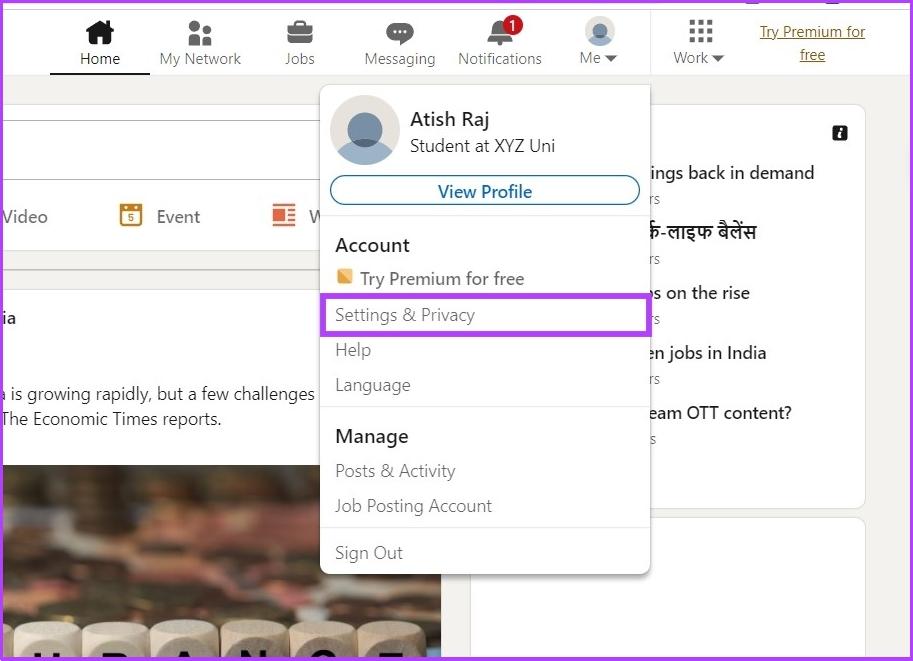
مرحله 4: از پنجره سمت چپ به Data privacy بروید.
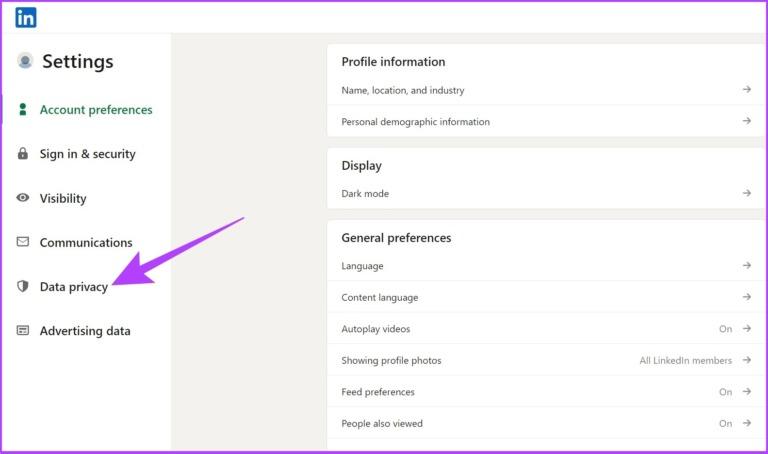
مرحله 5: در قسمت سمت راست، روی «get a copy of your data» در زیر «How LinkedIn uses your data’. » کلیک کنید.
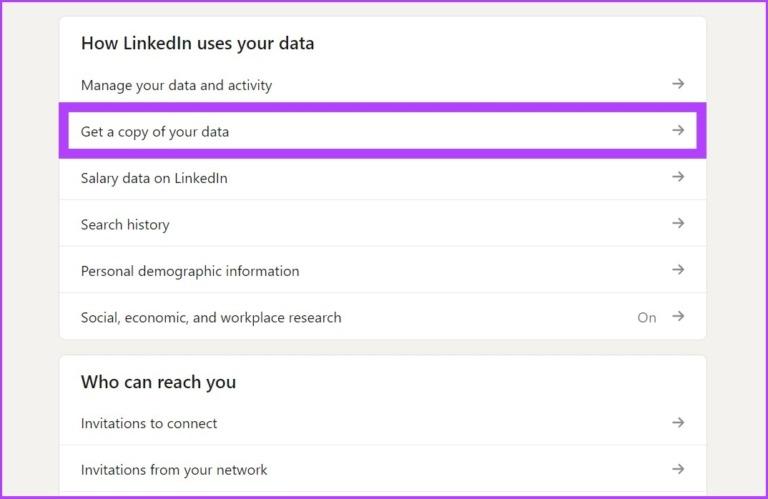
مرحله 6: یکی از دو گزینه را انتخاب کنید.
حتما بخوانید: آموزش بازیابی اکانت توییتر بدون شماره و ایمیل
- گزینه اول به شما امکان می دهد تمام جزئیاتی را که لینکدین در مورد نمایه و فعالیت شما جمع آوری کرده است دانلود کنید.
- گزینه دوم شما را قادر می سازد تا فایل های داده مورد نظر خود را انتخاب کنید. می توانید کادرهایی را که می خواهید دریافت کنید علامت بزنید.
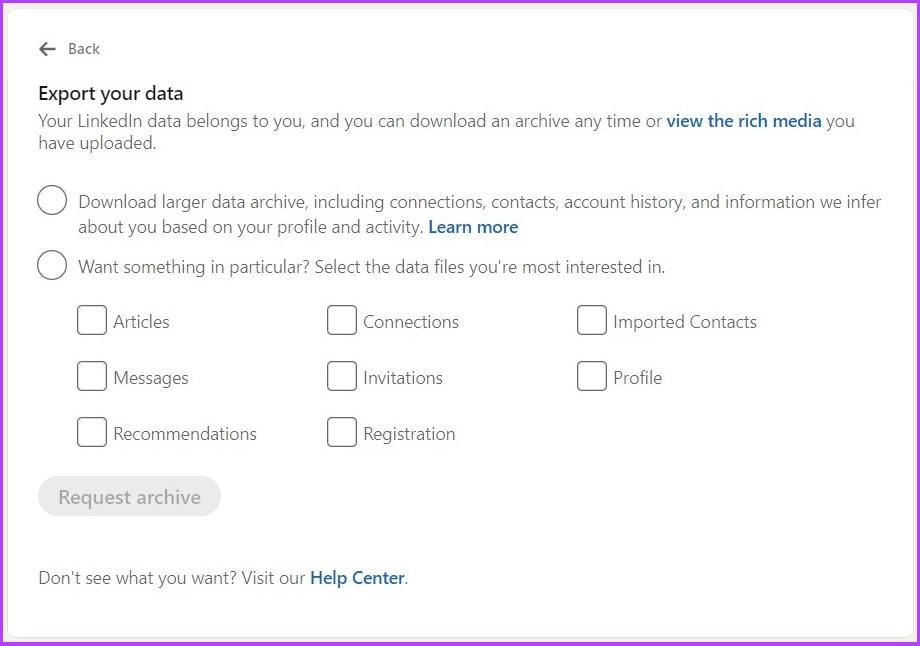
مرحله 7: پس از انتخاب داده هایی که می خواهید صادر کنید، روی request achive کلیک کنید.
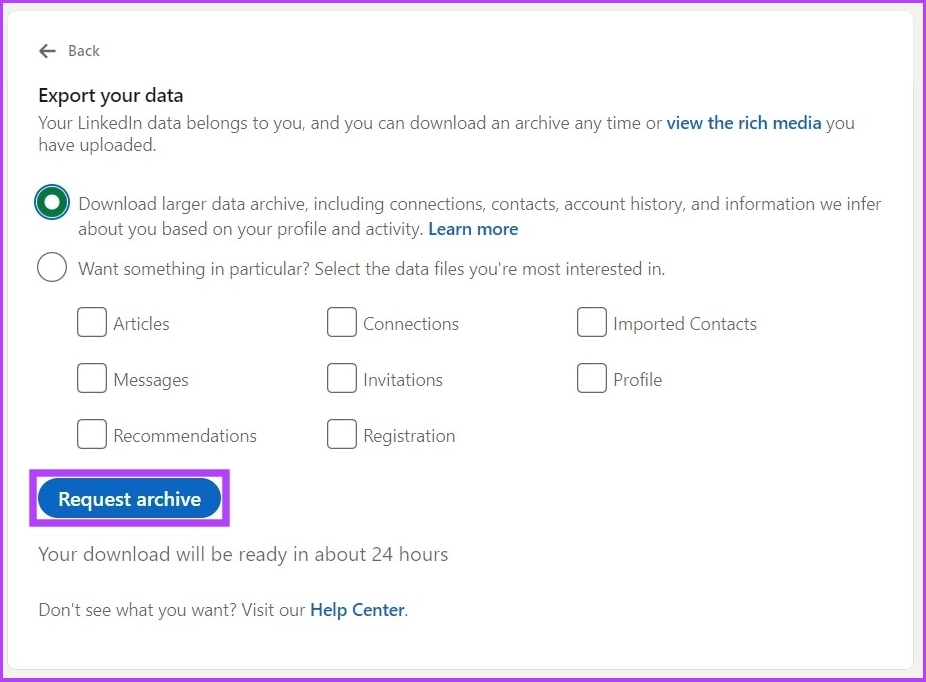
لینکدین بسته به نوع داده ای که درخواست کرده اید، در هر زمان بین 10 دقیقه تا دو روز برای شما ایمیل ارسال می کند. در ایمیل، پیوندی برای دانلود اطلاعاتی که درخواست کردهاید دریافت خواهید کرد. داده ها به مدت 72 ساعت برای دانلود در دسترس خواهند بود. اکنون که داده های حساب لینکدین خود را دانلود کرده اید، می توانید به حذف اکانت لینکدین خود ادامه دهید.
نحوه حذف و دیلیت اکانت لینکدین با استفاده از مرورگر
اکنون زمان آن رسیده است که حساب لینکدین خود را حذف کنید. مراحل درگیر در این روش نسبتاً ساده است. شروع کنیم.
مرحله 1: به لینکدین بروید و با اطلاعات کاربری خود وارد شوید.
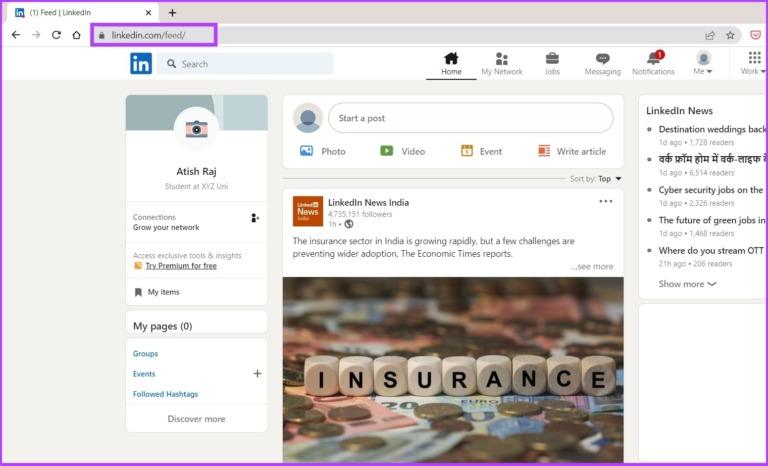
مرحله 2: روی عکس نمایه خود در گوشه سمت راست بالا کلیک کنید و از منوی کشویی، "Settings & Privacy" را انتخاب کنید.
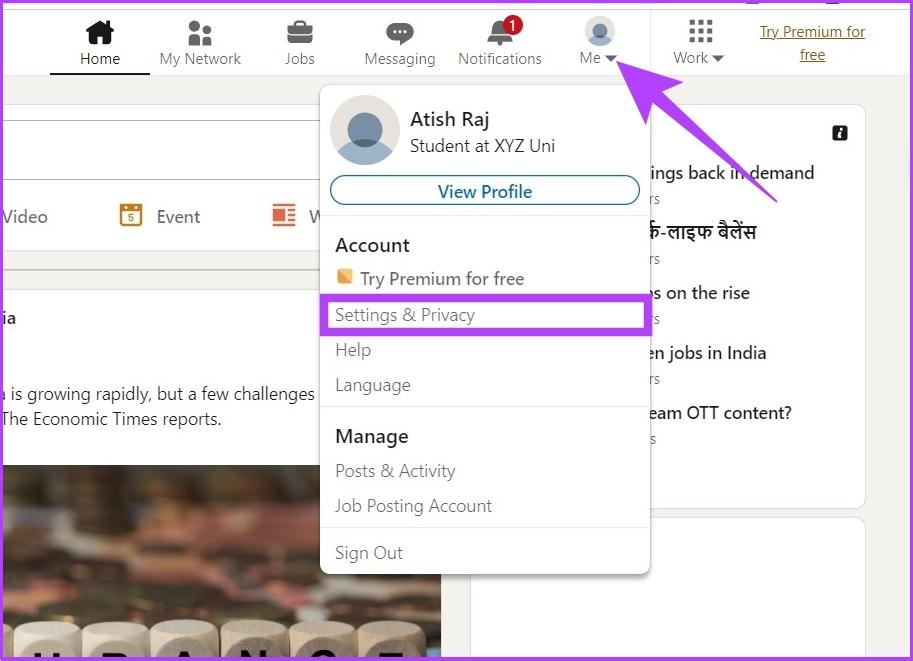
مرحله 3: به قسمت Account Management رفته و روی Close account کلیک کنید.
توجه: بهطور پیشفرض، وقتی روی «setting&privacy» کلیک میکنید، در بخش Account management قرار میگیرید. اگر این کار را نکردید، قبل از رفتن به مرحله 3، روی بخش Account management کلیک کنید.
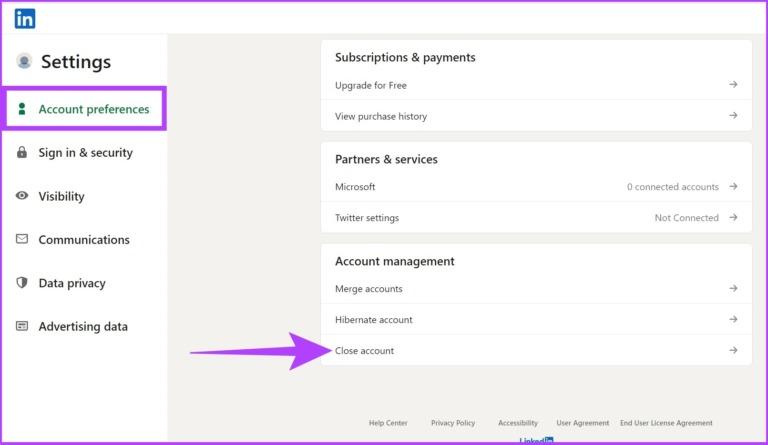
مرحله 4: به شما نشان داده می شود که با حذف حساب LinkedIn خود چه چیزی را از دست خواهید داد. روی Continue کلیک کنید.
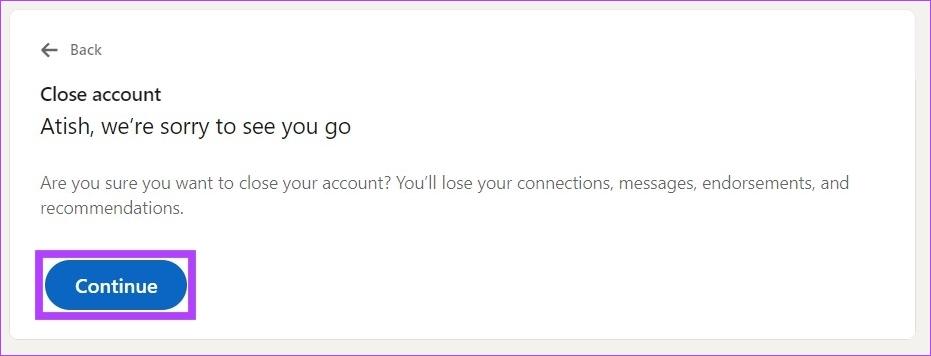
مرحله 5: دلیل بسته شدن حساب خود را انتخاب کرده و روی Next کلیک کنید.
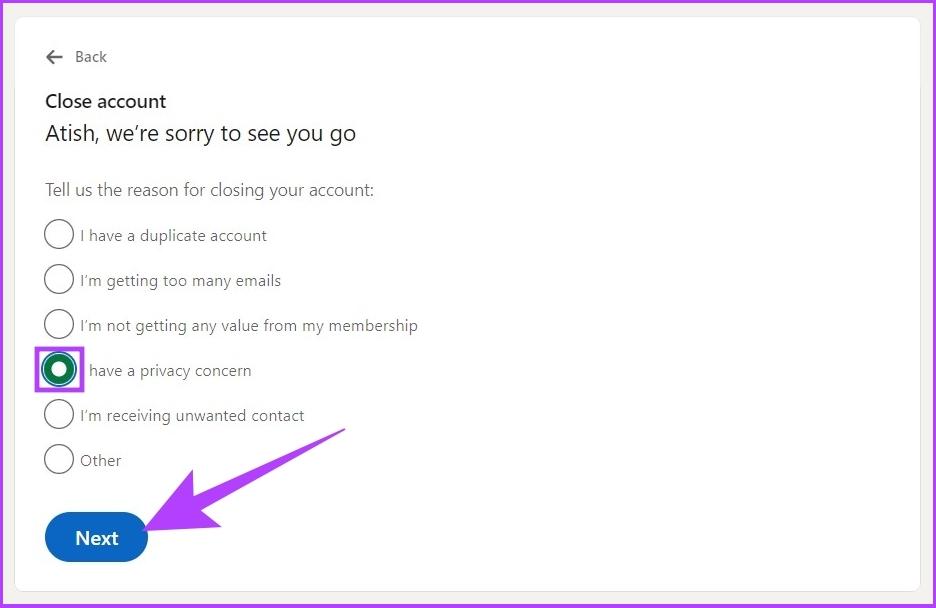
مرحله 6: در نهایت، رمز عبور خود را وارد کنید تا حساب خود را تأیید کنید، کادرUnsubscribe me from LinkedIn email communications, including invitations را علامت بزنید و روی Done کلیک کنید.
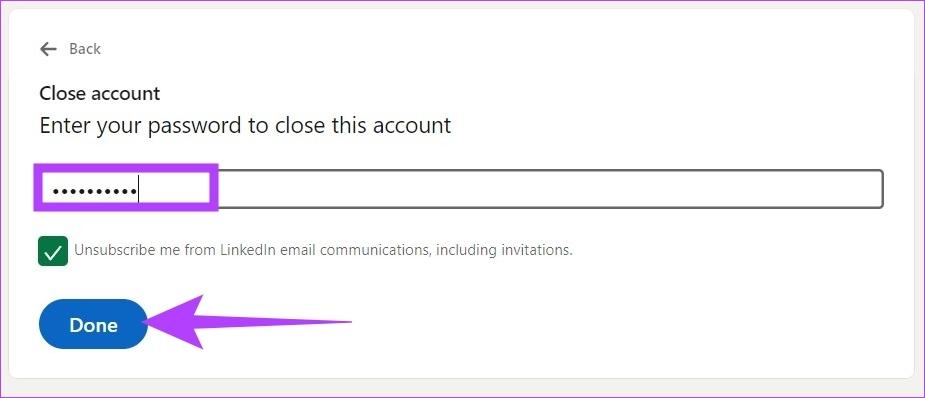
حساب لینکدین شما حذف خواهد شد. حال، اگر بخواهید حساب LinkedIn خود را با استفاده از برنامه LinkedIn از دستگاه تلفن همراه خود حذف کنید، چه؟ به خواندن ادامه دهید.
حتما بخوانید: آموزش حذف اکانت ذخیره شده در اینستاگرام
دیلیت اکانت لینکدین با گوشی
نحوه حذف پروفایل لینکدین با استفاده از اپلیکیشن اندروید یا IOS
این مراحل مشابه مراحل حذف حساب لینکدین از وب است. مراحل ذکر شده در زیر را دنبال کنید.
مرحله 1: برنامه LinkedIn را در Android/iOS باز کنید و روی نماد نمایه در گوشه سمت چپ بالا کلیک کنید.
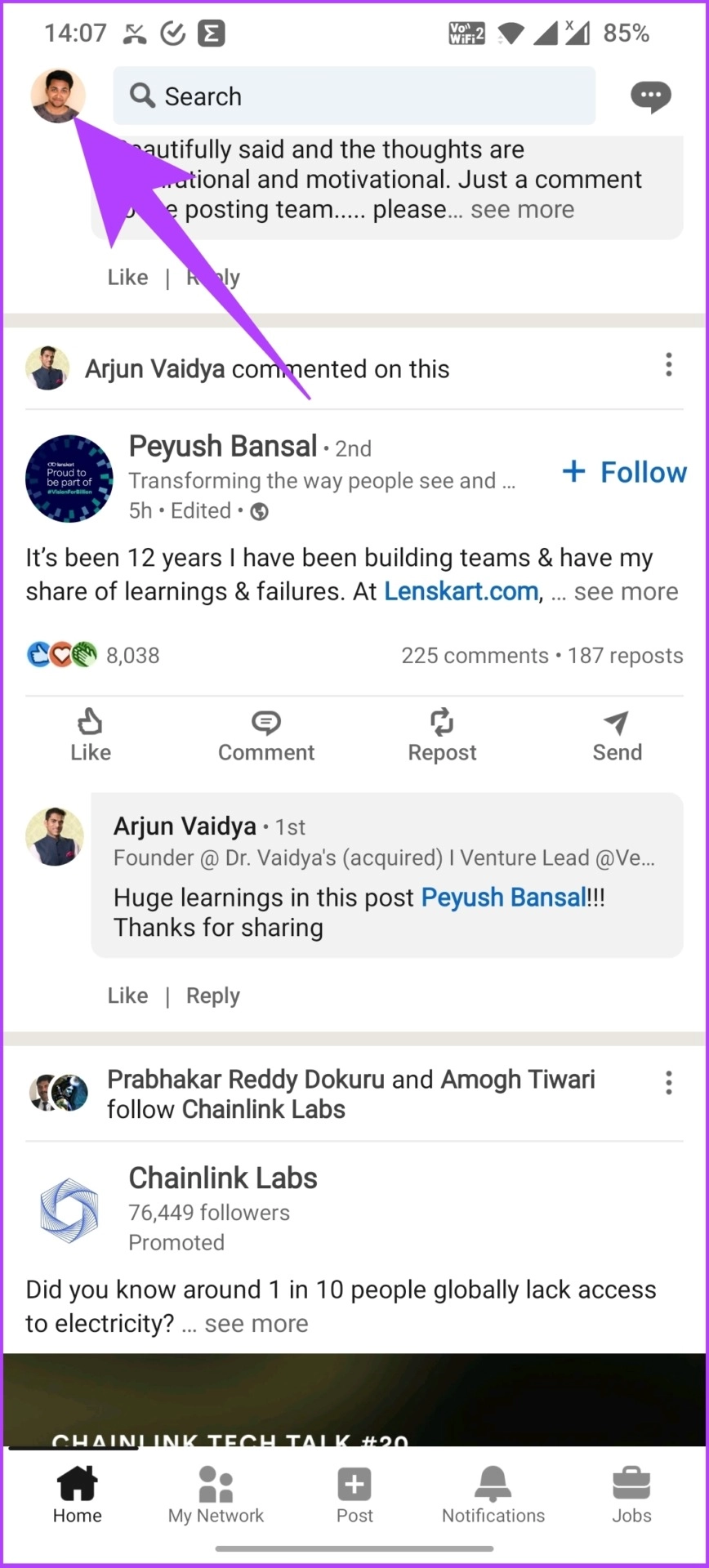
مرحله 2: به setting بروید.
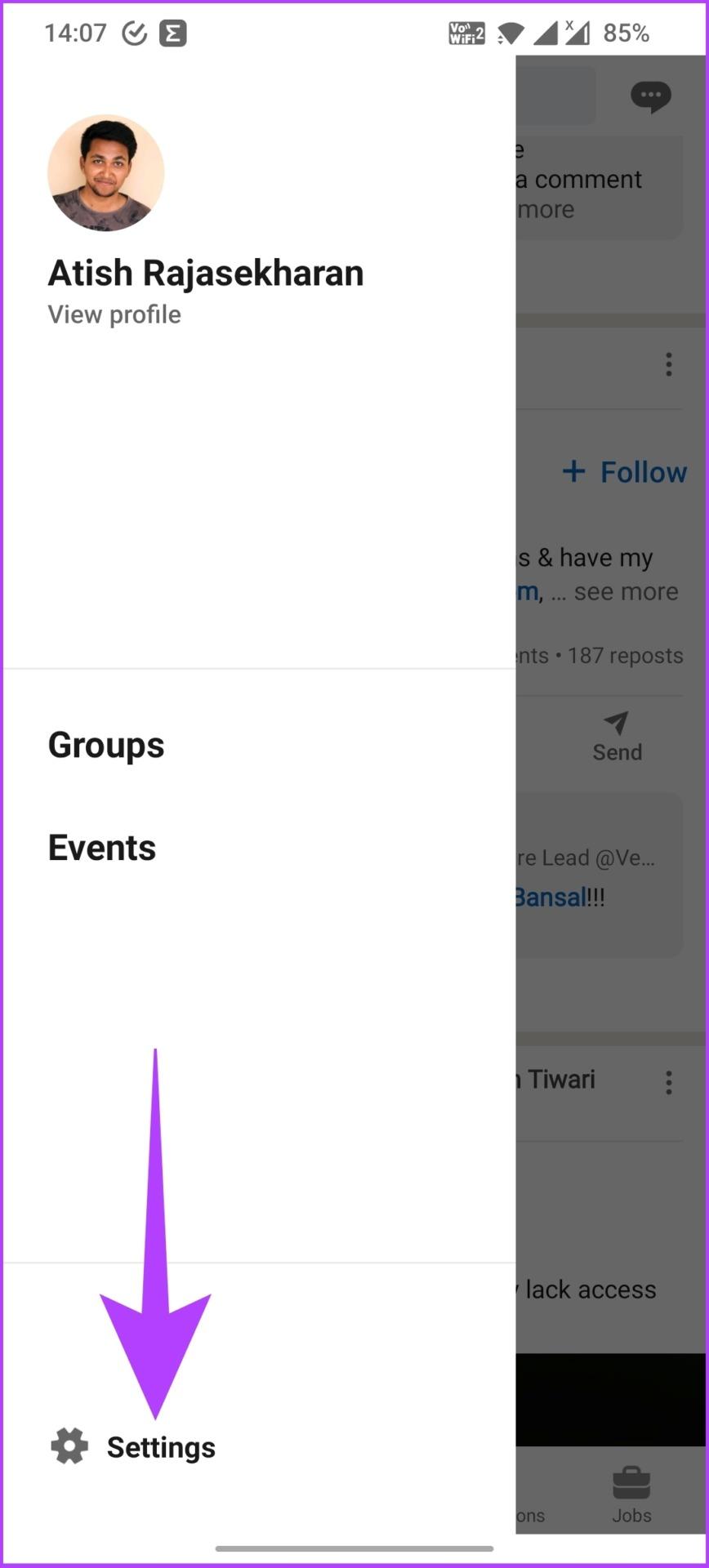
مرحله 3: اکنون، choose Account prefernces را انتخاب کنید.
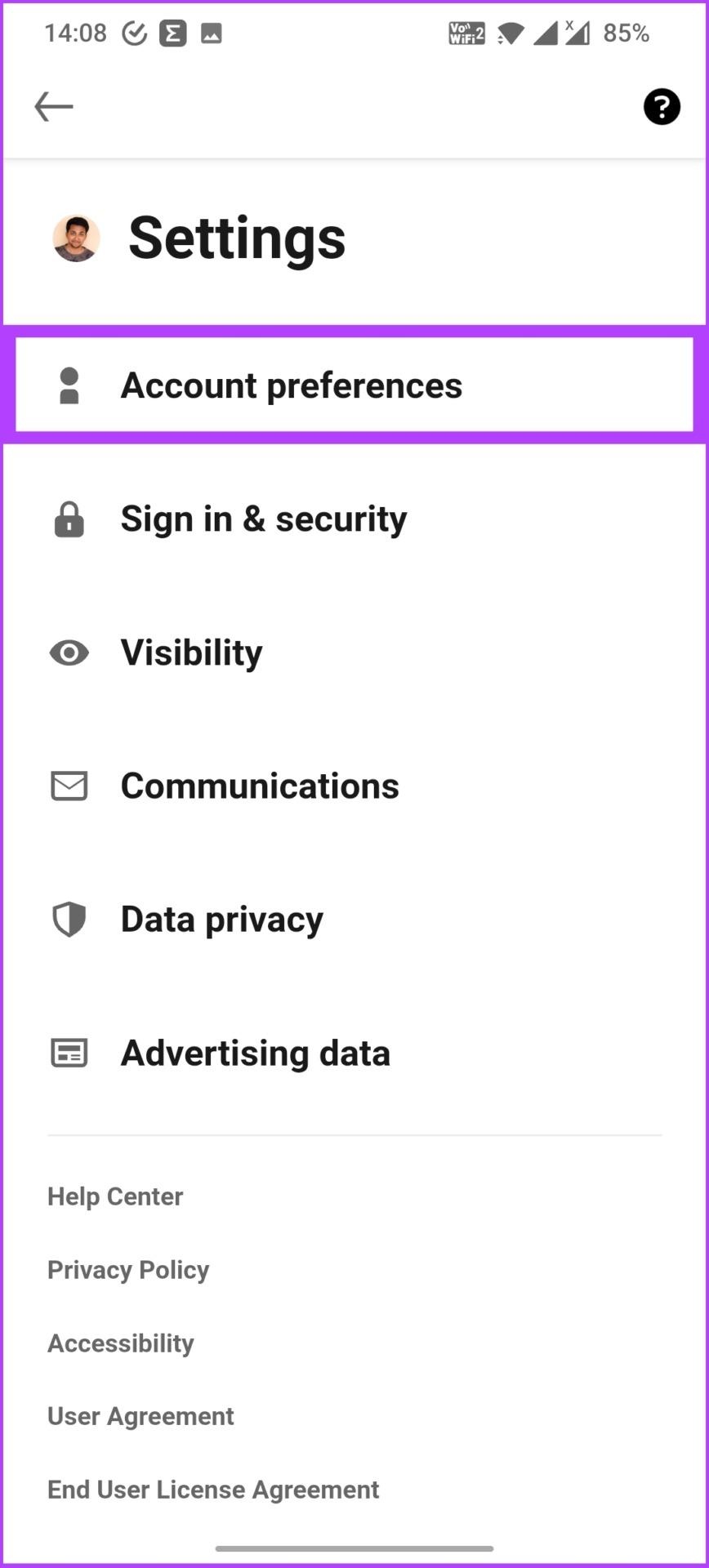
مرحله 4: به قسمت مدیریت حساب به پایین بروید و روی Close account ضربه بزنید.
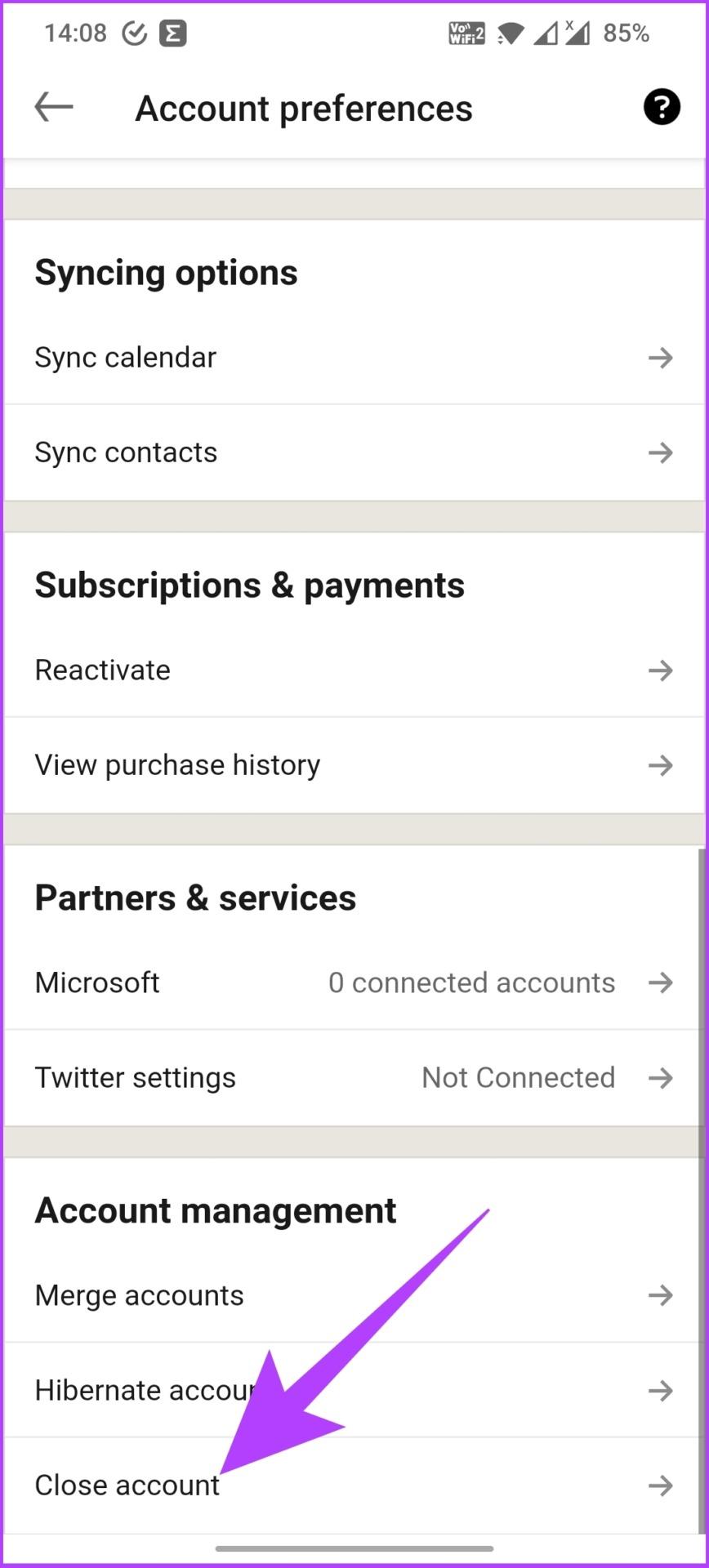
مرحله 5: به شما نشان داده خواهد شد که با بستن حساب LinkedIn خود چه چیزی را از دست خواهید داد. روی Continue ضربه بزنید.
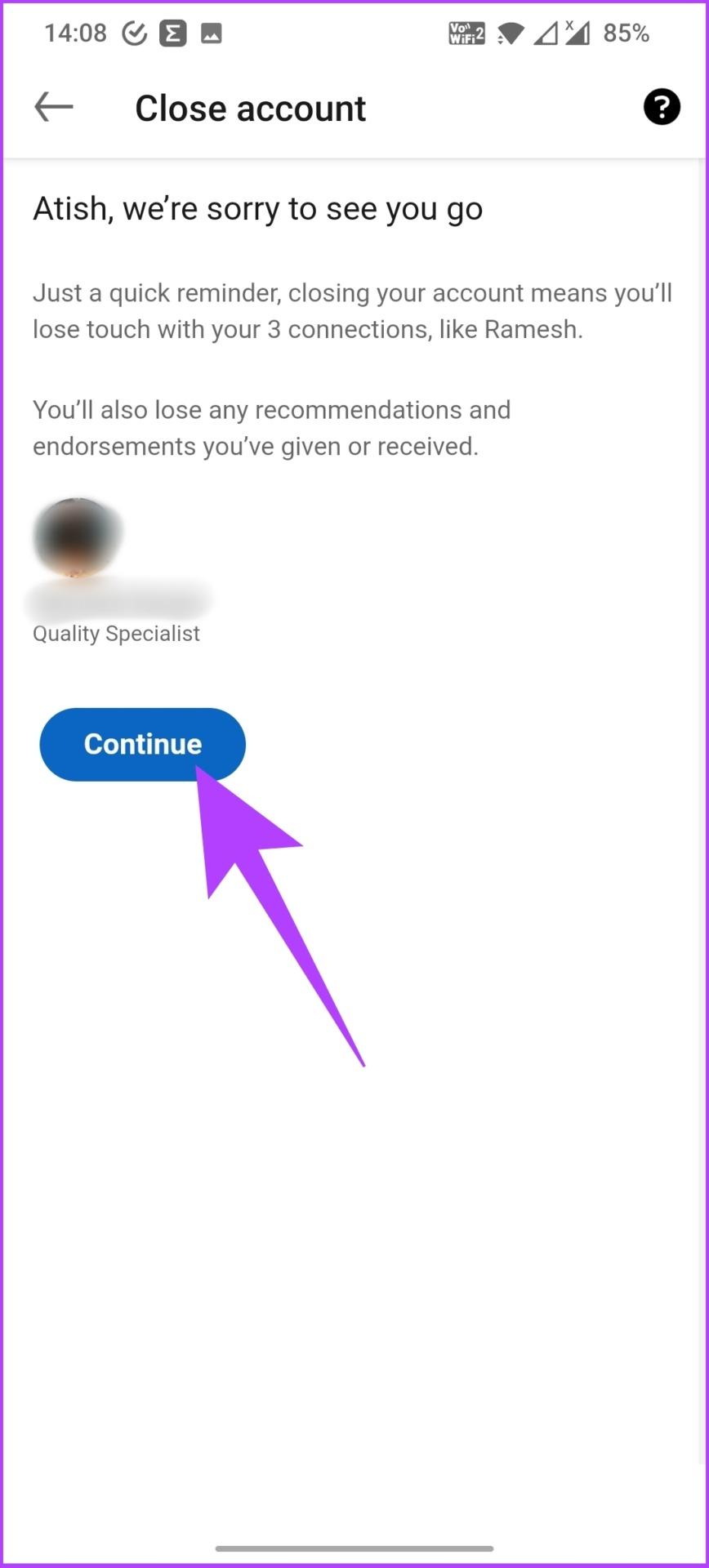
مرحله 6: دلیل بستن حساب خود را انتخاب کنید و روی Next ضربه بزنید.
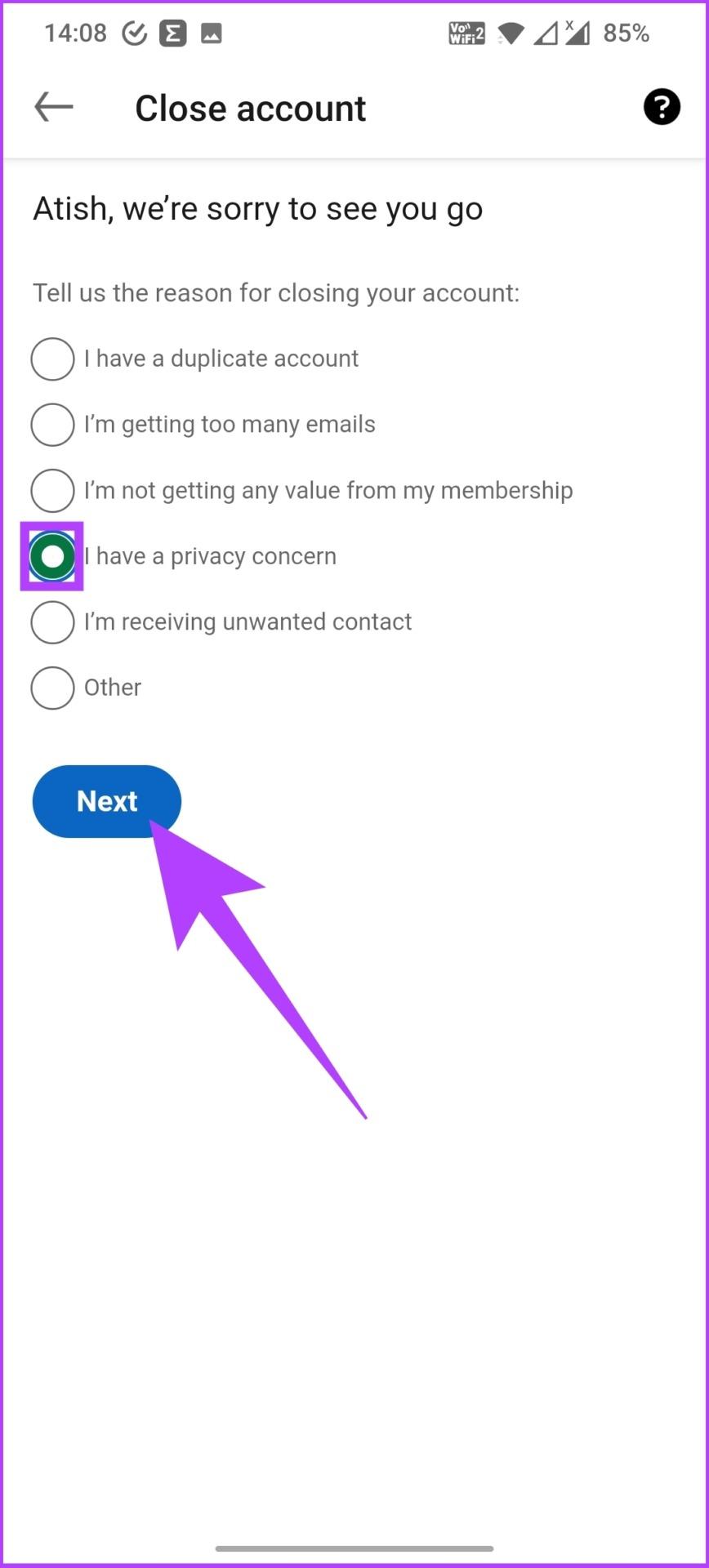
مرحله 7: در نهایت، رمز عبور خود را تایپ کنید تا حساب خود را تأیید کنید، کادر Unsubscribe me from LinkedIn email communications, including invitations را علامت بزنید و روی Done ضربه بزنید.شما از لینکدین خارج شده اید.
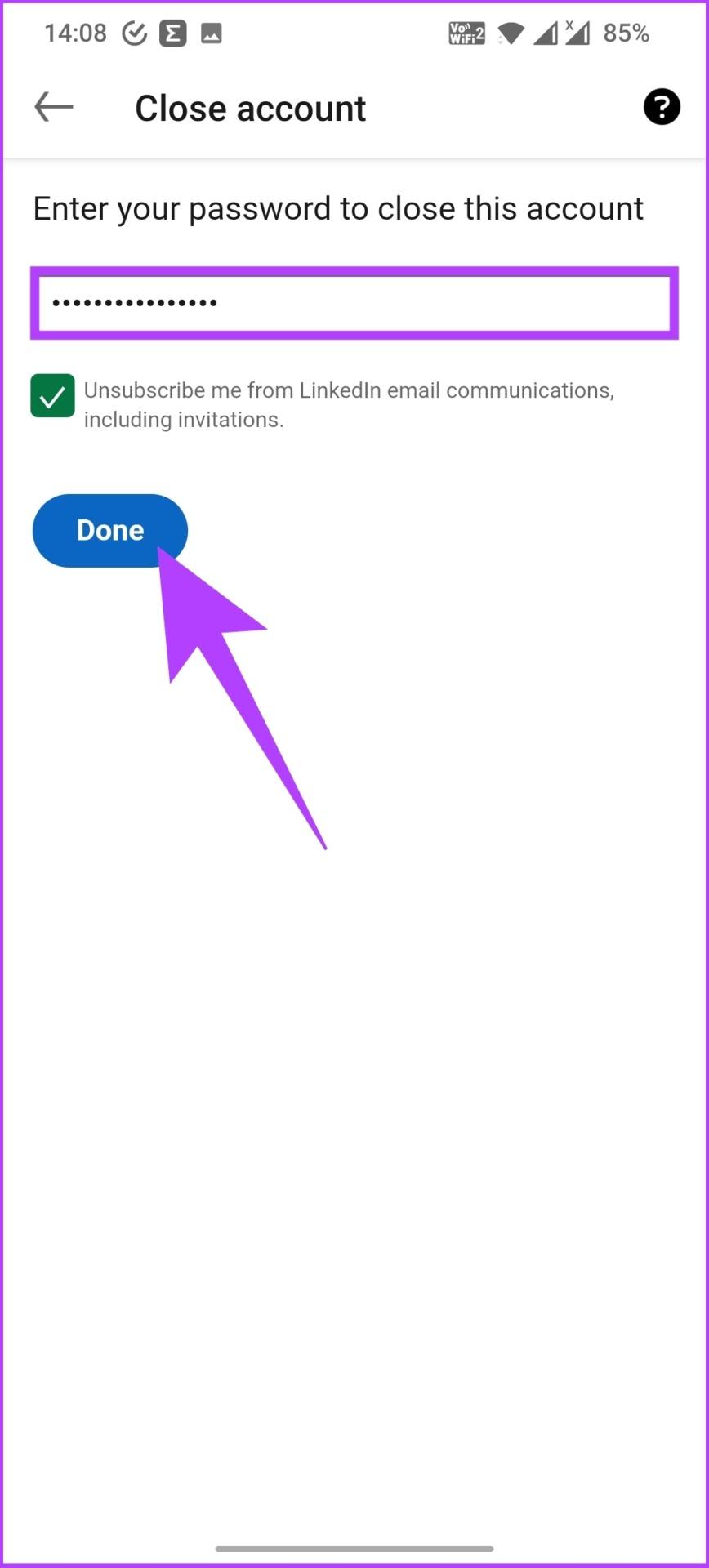
اگر می خواهید حساب LinkedIn خود را بازیابی یا بازیابی کنید نگران نباشید. می توانید مراحل را در قسمت بعدی دنبال کنید.
حتما بخوانید: حذف اکانت فیسبوک به دو شکل موقت و دائمی
بازیابی اکانت لینکدین
وقتی حساب لینکدین خود را حذف می کنید، به صف حذف می رود. به مدت 14 روز در آنجا می ماند تا اینکه برای همیشه حذف شود. بنابراین، شما 14 روز فرصت دارید تا نظر خود را تغییر دهید و حساب لینکدین خود را بازیابی کنید. مراحل زیر را دنبال کنید.
مرحله 1: به شناسه ایمیل ثبت شده خود بروید و یک ایمیل لینکدین با موضوع "we are sorry to see you go" بررسی کنید. یک لینک فعال سازی مجدد پیدا خواهید کرد، روی آن کلیک کنید.
توجه: ایمیل زمان می برد تا به صندوق ورودی شما برسد.
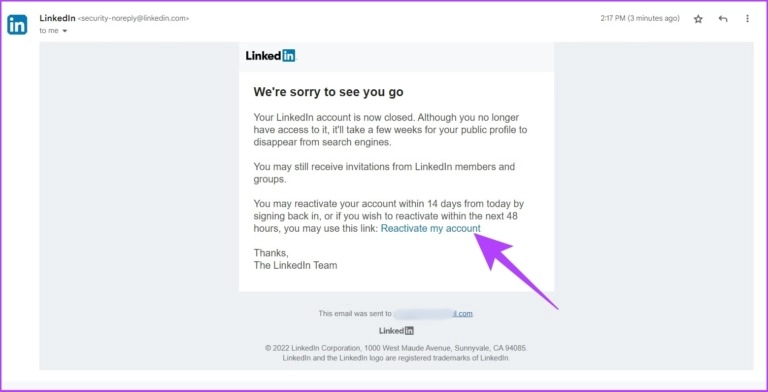
مرحله 2: پیوند فعال سازی مجدد شما را به صفحه ای می برد. روی Yes, Reactivate کلیک کنید.
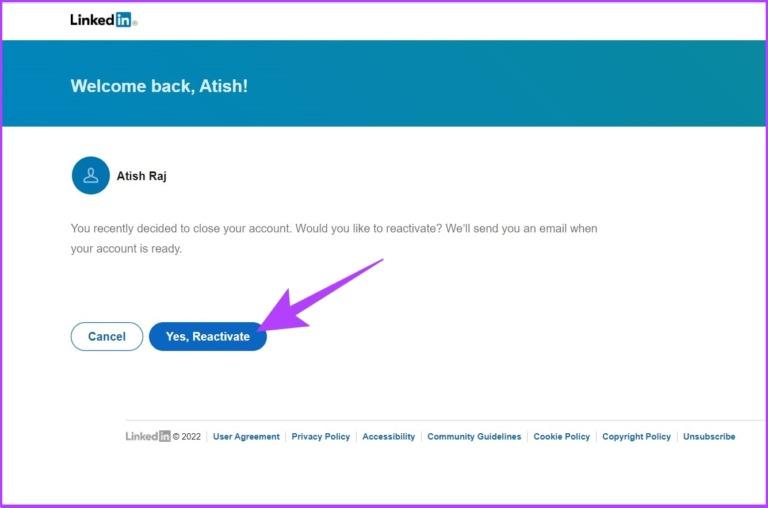
پس از این، ایمیل دیگری دریافت خواهید کرد که می گوید حساب شما دوباره فعال شده است.
مرحله 3: اکنون، می توانید به وب سایت یا برنامه LinkedIn بروید و با اعتبارنامه وارد شوید. شما وارد خواهید شد.
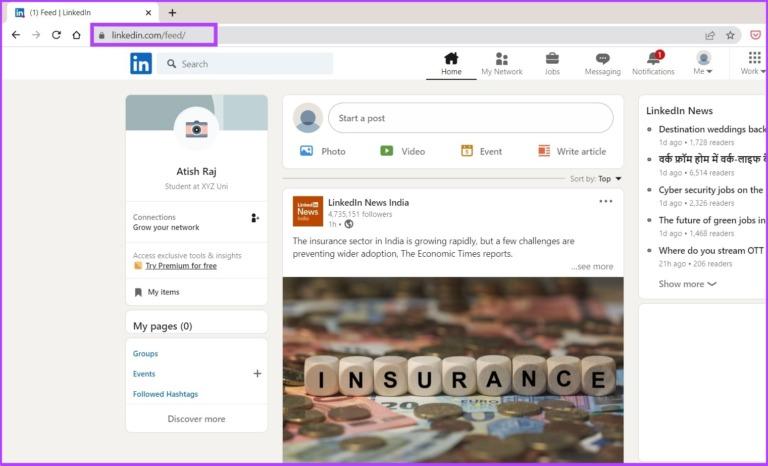
شما به لینکدین بازگشته اید. با این حال، توجه داشته باشید که باید مراحل فوق را ظرف 14 روز پس از درخواست حذف خود انجام دهید. در غیر این صورت، حساب لینکدین شما برای همیشه حذف خواهد شد و دیگر راهی برای بازگشت وجود ندارد.
اگر نمی خواهید حساب لینکدین خود را بازیابی کنید. در این صورت، میتوانید با درخواست LinkedIn برای حذف اطلاعات حساب شما از سرورهای خود، از دادههای خود محافظت کنید. برای یادگیری نحوه کار با ما همراه باشید.
حذف داده های حساب لینکدین
برای حذف داده های خود در لینکدین، باید حساب لینکدین خود را ببندید یا در حالت Hibernate قرار دهید. خوب، حذف داده های خود از حساب لینکدین شما میانبری نیست. شما باید مقالاتی که پست کرده اید، گواهینامه ها، آدرس های ایمیل، پیام ها و غیره را به صورت دستی حذف کنید.
مرحله 1: به صفحه راهنمای LinkedIn بروید.
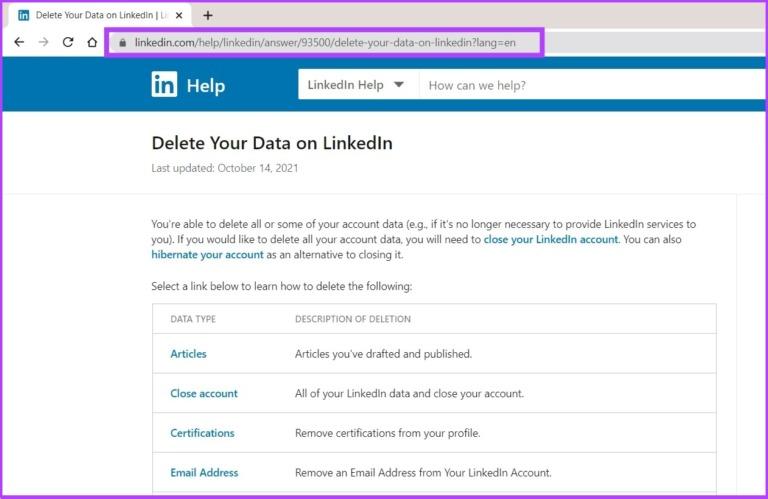
مرحله 2: نوع داده ای را که می خواهید حذف کنید انتخاب کنید.
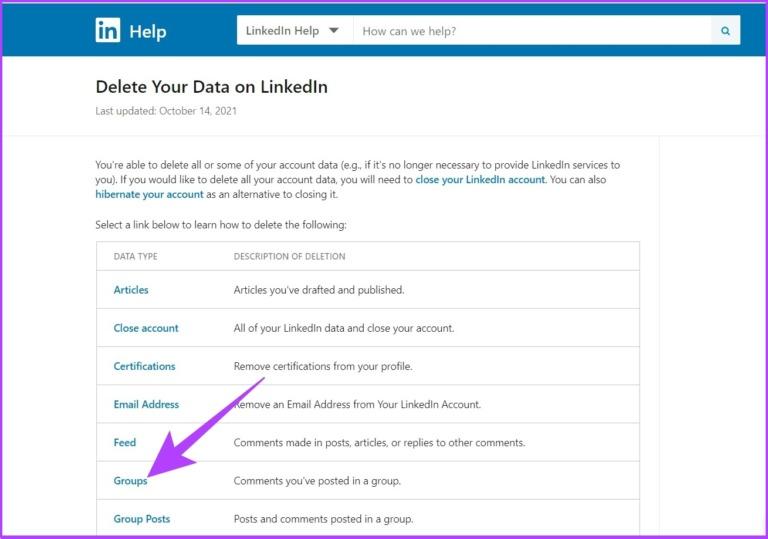
توجه: به خاطر این مقاله، گروه ها را انتخاب می کنیم.
مرحله 3: دستورالعمل های گام به گام را برای اجرای آن دنبال کنید.
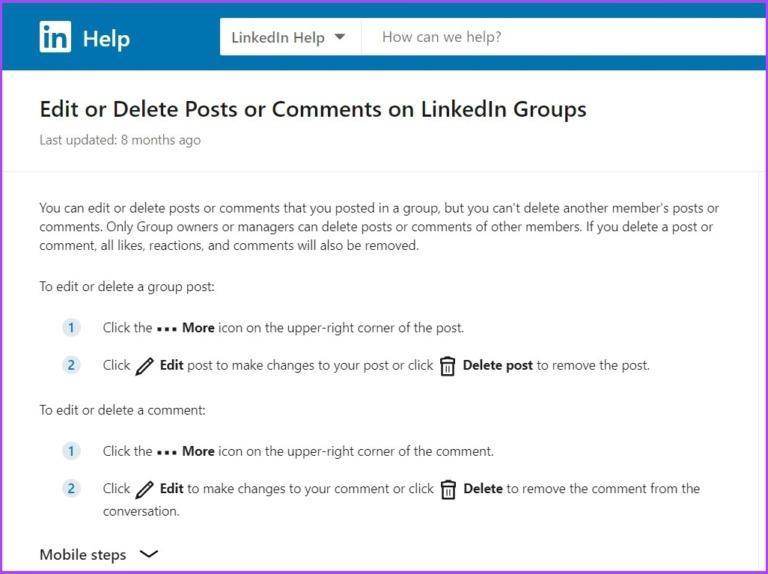
مرحله 4: اگر نوع داده مورد نظر خود را پیدا نکردید، می توانید فرم حذف داده های لینکدین را پر کنید و روی ارسال کلیک کنید.
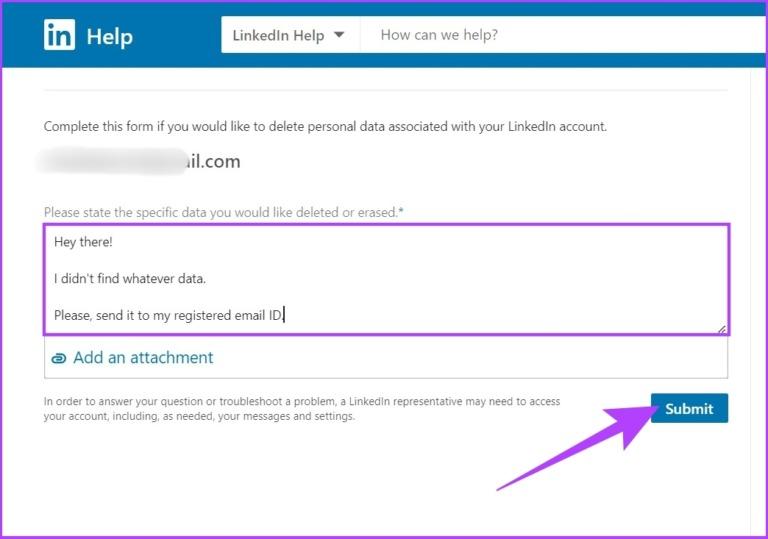
همین. نوع داده درخواستی شما از سرورهای لینکدین حذف یا پاک می شود.
سوالات متداول در مورد حذف اکانت لینکدین
آیا می توانم حساب LinkedIn خود را حذف کنم و یک حساب جدید ایجاد کنم؟
بله، می توانید اکانت لینکدین خود را حذف کرده و یک حساب جدید ایجاد کنید.
آیا کسی می تواند ببیند که آیا من لینکدین خود را پس از حذف حساب خود مشاهده کرده ام؟
اگر نمایه لینکدین شما حذف شده باشد، می بینند که یکی از اعضای لینکدین آن را مشاهده کرده است، اما نمی دانند چه کسی.
چگونه می توانم پروفایل لینکدین خود را بدون حذف آن پنهان کنم؟
تنها کاری که برای مخفی کردن پروفایل لینکدین خود باید انجام دهید این است که به «setting&privacy» بروید > روی Visibility کلیک کنید > «profile viewing options» را انتخاب کنید > در نهایت، اولویت خود را انتخاب کنید.
آیا شخص دیگری می تواند نمایه لینکدین من را مدیریت کند؟
بله، به سادگی رمز عبور حساب و نام کاربری خود را با شخصی که آن را مدیریت می کند به اشتراک بگذارید. با این حال، ما توصیه می کنیم این کار را نکنید، مگر اینکه کاملاً به آن شخص اعتماد کنید.
سخن آخر
حذف یا بستن حساب LinkedIn ممکن است ساده به نظر برسد، اما اینطور نیست. عوامل زیادی وجود دارد، به خصوص زمانی که یک شبکه حرفه ای است، که باید قبل از حذف دائمی حساب لینکدین در نظر بگیرید. اگر بین حذف وHibernation مانده اید، Hibernation را انتخاب کنید. با این وجود، اگر بستن حساب LinkedIn آخرین راه حل شما باشد، تمام مراحل ذکر شده در بالا به شما کمک خواهد کرد.
مقالات مرتبط:
اموزش گام به گام حذف اکانت اینستاگرام
اموزش تصویری دیلیت اکانت واتساپ

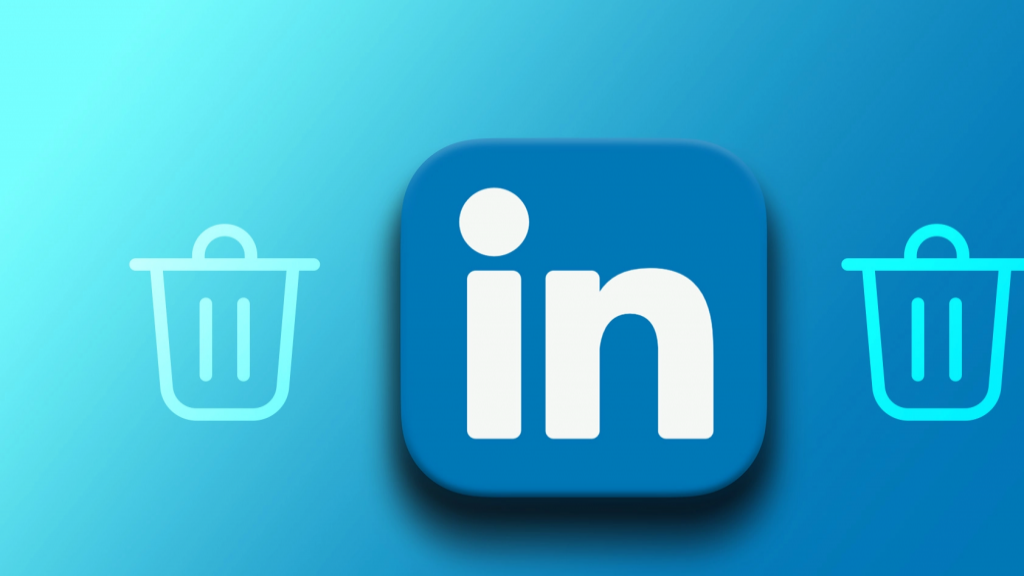
دیدگاه ها